در حالی که سختافزارها و به ویژه نرمافزارهای در حال اجرا بر سیستم، تأثیر بسزایی در سرعت Shut Down دارند، روشها و ترفندهایی هست که به واسطه آنها، میتوان مستقیم و غیر مستقیم سرعت خاموش شدن سیستم عامل یا Shut Down شدن آن را تقویت کرد.
در اینجا شما را با چهار ترفند بسیار ساده برای این منظور آشنا میسازیم.
http://cdn.tabnak.ir/files/fa/news/1393/4/31/401315_824.jpeg
استفاده از میانبرهای صفحه کلید
بگذارید با سادهترین ترفند موجود ـ که تقریبا همه با آن آشنا هستیم ـ آغاز کنیم؛ یعنی میانبرهای صفحه کلید، زیرا اساسا کار میانبرها سریع کردن فرایندها و تسهیل آنهاست.
یکی از این میانبرهای آشنا، میانبر معروف Alt + Ctrl + Del است که میتواند فرایند Shut Down را آسان کند. با فشردن این میانبر چه در ویندوز 7 یا 8 و 8.1 با دکمه Power در گوشه سمت راست صفحه مواجه میشوید.
http://cdn.tabnak.ir/files/fa/news/1393/4/31/401316_693.png
از سوی دیگر هم در ویندوز 7 و هم در نسخه 8 و 8.1 میانبر Alt + F4 در حالی که بر روی دسکتاپ هستید، مستقیم پنجره Shut Down را برای شما به نمایش میگذارد.
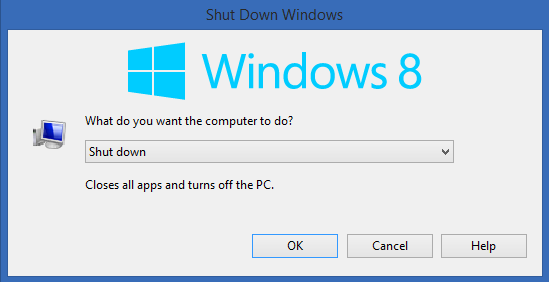
شخصیسازی Power Options
لپتاپ شما میتواند به سادگی با فشردن کلید Power و یا بستن LCD آن، Shot Down شود. برای این کار، تنها کافی است گزینه مربوطه را از Power Options در کنترل پنل ویندوز تنظیم کنید. در اینجا همچنین میتوانید عملکرد مربوطه را ـ بسته به اینکه لپتاپ مستقیم به برق وصل باشد یا از انرژی باتری استفاده کند ـ تغییر دهید.
برای تنظیم این گزینهها به بخش Control Panel مراجعه کرده و در بخش Hardware and Sound (در حالت Category) به دنبال Power Options بگردید. در این بخش در کنار هر کدام از Planهای موجود، گزینه Change Plan Settings را میبینید.
http://cdn.tabnak.ir/files/fa/news/1393/4/31/401319_853.png
با کلیک روی این گزینه به بخش مورد نظر میروید و میتوانید گزینههای مربوط به هر پنل را شخصیسازی کنید.
http://cdn.tabnak.ir/files/fa/news/1393/4/31/401318_602.png
پایان دادن به سرویسهای ویندوز با سرعت بیشتر
اما این ترفند، کمی حرفهایتر است و باعث میشود سرویسهای در حال اجرا روی سیستم عامل در زمان Shut Down با سرعت بیشتری پایان داده شوند تا مدت زمان خاموش شدن سیستم کاهش یابد. در مورد این ترفند کمی محتاطانه کار کنید، زیرا این مورد نیازمند ایجاد تغییراتی در رجیستری ویندوز است.
کلید میانبر Win + R را فشار داده تا پنجره Run اجرا شود، سپس در این پنجره عبارت regedit را وارد کرده و Enter را فشار دهید.
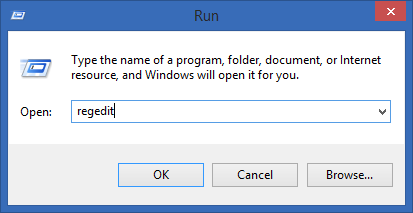
پس از باز شدن Registry Editor از پنل سمت چپ به دنبال:
HKEY_LOCAL_MACHINE\SYSTEM\CurrentControlSet\Control
بگردید. سپس روی Control کلیک کرده و از قسمت راست، بر روی WaitToKillServiceTimeout دو بار کلیک کنید تا پنجره ویرایش آن باز شود.
http://cdn.tabnak.ir/files/fa/news/1393/4/31/401322_935.png
در این پنجره مقدار Value را از ۵۰۰۰ یا ۱۲۰۰۰ به ۲۰۰۰ کاهش دهید؛ به این معنا که زمان انتظار سیستم عامل برای پایان یافتن سرویسها در هنگام Shut Down به دو ثانیه کاهش مییابد.
ایجاد یک میانبر برای Shut Down سریع
این گزینه به ویژه برای کاربران ویندوز 8 و 8.1 مفید است.این میانبر را میتوانید روی دسکتاپ خود گذارده، به Quick Launch افزوده یا به سادگی آن را جزو کاشیهای Start Screen قرار دهید. برای خاموش کردن ویندوز، کافی است روی آن دو بار کلیک کنید؛ آن هم بدون هیچ گزینه اضافی!
برای ایجاد این میانبر روی دسکتاپ خود کلیک راست کرده و از منو محتوایی گزینه New و سپس Shortcut را انتخاب کنید. در پنجرهای که باز میشود، عبارت shotdown. exe /s /t ۰ را عینا وارد کنید.

سپس روی Next کلیک کنید، نامی را برای میانبر خود برگزینید و بر Finish کلیک نمایید. پس از ایجاد میانبر میتوانید آیکون آن را نیز تغییر دهید. برای این کار روی میانبر کلیک راست و گزینه Properties را انتخاب و سپس روی دکمه Change Icon کلیک کنید.
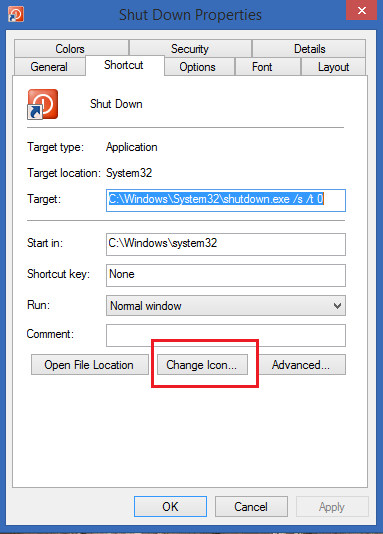
این چهار روش ساده برای سرعت بخشیدن به فرایند خاموش شدن سیستم عامل در کلیت آن بود. شاید در نگاه اول این روشها بسیار ساده و پیش پا افتاده به نظر آید؛ اما این حقیقتی پنهان نشدنی است که همه امور پیچیده و حرفهای بر مبنای اصول اولیه ساده استوارند.
آیا شما نیز روشهایی برای سرعت بخشیدن به Shut Down سیستم عامل به یاد دارید؟ آن را با ما و سایر کاربران در بخش نظرات در میان بگذارید.


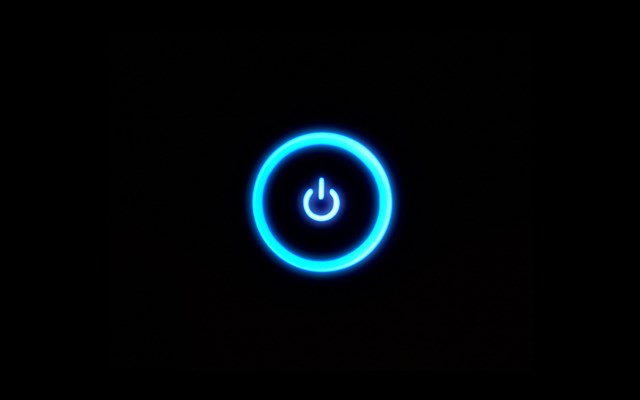
 الی گشت
الی گشت
 ترجمه مقاله
ترجمه مقاله
 خرید فالوور واقعی فعال
خرید فالوور واقعی فعال
 خرید از ebay
خرید از ebay
 مجله سفر و گردشگری
مجله سفر و گردشگری
 لوله مانیسمان
لوله مانیسمان
 دانلود آهنگ ارشاد
دانلود آهنگ ارشاد
 تعمیرکار کرکره برقی
تعمیرکار کرکره برقی
 کارتون دوبله فارسی
کارتون دوبله فارسی
 الکترود جوشکاری آذرجوش
الکترود جوشکاری آذرجوش
 آموزش تعمیرات موبایل
آموزش تعمیرات موبایل
 رم سرور اچپی - قیمت رم سرور اچپی
رم سرور اچپی - قیمت رم سرور اچپی
 مزایده ایران خودرو
مزایده ایران خودرو
 بلیط استانبول
بلیط استانبول
 خرید سرور مجازی
خرید سرور مجازی
 آینه کاری
آینه کاری
 قیمت پارتیشن شیشه ای
قیمت پارتیشن شیشه ای
 بلیط استانبول
بلیط استانبول
 چاپ سی دی
چاپ سی دی
 خرید فالور ارزان
خرید فالور ارزان
 رستاک شلف،انواع قفسه های فلزی فروشگاهی
رستاک شلف،انواع قفسه های فلزی فروشگاهی
 رسام سرور
رسام سرور
 کاندوم اکسپرس
کاندوم اکسپرس
 تعمیرکار درب اتوماتیک
تعمیرکار درب اتوماتیک
 اجاره وثیقه
اجاره وثیقه
 تعمیرکار درب ریموتی پارکینگ
تعمیرکار درب ریموتی پارکینگ
 آموزش بورس
آموزش بورس
 سایت ترجمه
سایت ترجمه
 خرید وب مانی
خرید وب مانی
 تور مسکو سن پترزبورگ
تور مسکو سن پترزبورگ
 سرور مجازی بورس
سرور مجازی بورس
 اخبار جدید سهام عدالت
اخبار جدید سهام عدالت
 هزینه معلم خصوصی ساعتی چند؟
هزینه معلم خصوصی ساعتی چند؟
 تبلیغات چریکی
تبلیغات چریکی
 اجاره وثیقه
اجاره وثیقه
 گاز صفحه ای تکنوگاز
گاز صفحه ای تکنوگاز
 خرید یوسی پابجی موبایل
خرید یوسی پابجی موبایل
 آموزش طراحی لباس
آموزش طراحی لباس
 سالن عقد شیک
سالن عقد شیک
 طراحی سایت تبریز
طراحی سایت تبریز
 vamezdevaj
vamezdevaj
 مجله سرگرمی فانیبو
مجله سرگرمی فانیبو
 اجاره سوله در جاده مخصوص کرج
اجاره سوله در جاده مخصوص کرج
 سرویس خواب دو نفره ساحل چوب
سرویس خواب دو نفره ساحل چوب
 خرید سرور hp
خرید سرور hp
 خرید کت شلوار دامادی ال سی من
خرید کت شلوار دامادی ال سی من
 رپورتاژ آگهی
رپورتاژ آگهی
 تعمیرکار جک پارکینگ
تعمیرکار جک پارکینگ
 گاز رومیزی
گاز رومیزی
 هارد سرور اچپی - خرید هارد سرور HP
هارد سرور اچپی - خرید هارد سرور HP
 دوره فارکس
دوره فارکس
 شیرآلات قهرمان
شیرآلات قهرمان
 فروشگاه اینترنتی
فروشگاه اینترنتی
 شیر قهرمان
شیر قهرمان
 شیرآلات
شیرآلات
 esfahanahan.com
esfahanahan.com
 طراحی پورتال سازمانی
طراحی پورتال سازمانی
 مزایده خودرو
مزایده خودرو
 آموزش تعمیرات برد
آموزش تعمیرات برد
 پارتیشن اداری
پارتیشن اداری
نظر شما چیست؟
لیست نظرات
نظری ثبت نشده است